“我在 Google 上搜索的结果只是粗略的网站和旧的 Apple Discussions 回答了这个问题,所以希望 Redditor 能给我一个当前的、第一手的视角。我将手机恢复为新手机,但丢失了许多联系人。是否有一个程序可以用来从我的旧备份文件中提取联系人信息?还有短信吗?”
- 摘自 Reddit
短信是 iPhone 上最重要的数据类型之一。如果您丢失了 iPhone 上的一些消息或更换了新手机,如何从 iPhone 备份中提取短信?本指南将带您穿越迷雾,并向您展示从 iTunes 备份和 iCloud 备份中提取短信而不丢失数据的详细说明。
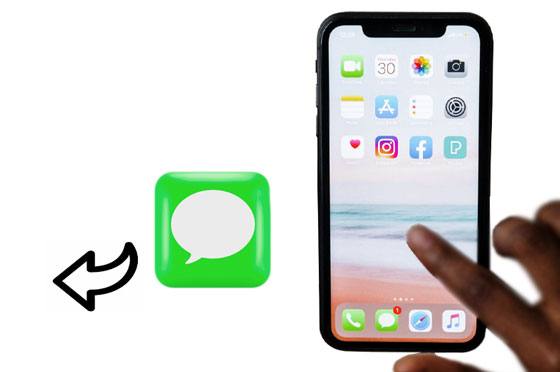
iTunes是苹果官方提供的备份管理工具,很多用户都习惯将iPhone数据备份到本地电脑上。当谈到恢复短信时,iTunes备份无疑是最直接的选择。下面,我们将介绍两种从 iTunes 备份中提取短信的方法。
如果您只需要备份中的一部分短信并且不想覆盖手机上的现有数据,我们建议使用Coolmuster iPhone Data Recovery 。这是一款专业的iOS数据恢复工具,可让您在恢复之前预览所有备份,并从iTunes备份文件中检索消息和其他文件,而不会导致数据丢失。它不需要连接您的 iPhone 设备并且易于使用。
iPhone数据恢复的主要特点:
以下是如何使用 iPhone Data Recovery 从 iPhone 备份中提取消息:
01安装后在电脑上运行iPhone Data Recovery,并在左侧面板中选择“从iTunes备份文件恢复”模式。扫描电脑上默认的 iTunes 备份位置后,从列表中选择一个 iTunes 备份文件,然后点击“开始扫描”按钮继续。

注意:如果找不到所需的备份文件,请单击下面的“选择”按钮从其他自定义文件夹中选择 iTunes 备份文件。
02在界面中勾选“消息”和“短信附件”,点击“开始扫描按钮”开始扫描。

03扫描完成后,选择左侧“消息”或“短信附件”,预览详细信息。然后,检查要恢复的项目,然后点击右下角的“恢复到计算机”按钮。

如果您更喜欢使用官方方法,可以通过 iTunes 恢复整个备份,将短信数据同步回手机。但请注意,恢复整个设备将清除 iPhone 上的所有当前数据,因此请务必提前备份数据。
以下是如何使用 iTunes 从 iPhone 备份中提取短信:
步骤1.使用数据线将iPhone连接到电脑并打开iTunes。
步骤2.点击左上角的设备图标,进入“摘要”页面。
步骤3.单击“恢复备份”,然后从出现的列表中选择要恢复的备份文件。
步骤4.确认后,点击“恢复”并等待系统完成恢复过程。

iCloud是苹果的云备份服务,许多用户也将短信同步到iCloud 。当设备遇到问题或您需要恢复短信时,您还可以从 iCloud 备份中恢复它们。但是,您必须先擦除设备并重新设置,并且只能恢复整个备份,无法提取个别消息。
以下是从 iCloud 备份中提取短信的方法:
步骤 1. 确保设备已连接到 Wi-Fi。
步骤2.进入“设置”>“常规”>“传输或重置iPhone”>“删除所有内容和设置”以清除设备数据。 ( iPhone不会擦除?)

步骤 4. 当您到达“应用程序和数据”屏幕时,选择“从 iCloud 备份恢复”。

步骤5.使用您的Apple ID登录,选择您要恢复的备份,然后单击“恢复”。
步骤6.等待恢复完成,您的短信将自动同步回手机。
总之,有多种方法可以从 iPhone 备份中提取短信。如果您喜欢选择性恢复、灵活性且不影响现有数据,我们建议使用Coolmuster iPhone Data Recovery 。它简单而高效。另一方面,如果您更喜欢官方方法,iTunes 或 iCloud 也可以帮助恢复您的短信,尽管存在覆盖现有数据的风险。
相关文章:
3 种可靠的方法在没有电脑的情况下恢复 iPhone 上已删除的短信





